安装 SQL Server Analysis Services
适用于:
 SQL Server Analysis Services Azure Analysis Services
SQL Server Analysis Services Azure Analysis Services  Fabric/Power BI Premium
Fabric/Power BI Premium
SQL Server Analysis Services通过使用SQL Server安装向导 (setup.exe) 进行安装。 本文仅介绍在使用向导安装 Analysis Services 实例时安装和指定初始配置设置所需的向导页或命令行设置。
如果以前从未安装过SQL Server或SQL Server Analysis Services,请务必充分了解向导。 有关使用向导的更详细的分步信息,请参阅安装向导中的安装SQL Server (安装程序) 。 有关向导配置页的详细信息,请参阅 安装向导帮助
SQL Server Analysis Services是多实例,这意味着可以在一台计算机上安装多个副本,或并行运行新旧版本。 实例在表格模式 (默认) 模式或多维模式下运行。 如果要运行多个模式,则需要为每个模式单独创建一个实例。
在某种模式下安装了服务器后,可以用它来托管符合该模式的解决方案。 例如,如果你想通过网络来访问表格模型数据,则需要表格模式服务器。
使用向导进行安装
下面显示了SQL Server安装向导中的哪些页面用于安装 Analysis Services。
在 “功能选择 ”页上,从功能树中选择“ Analysis Services ”。
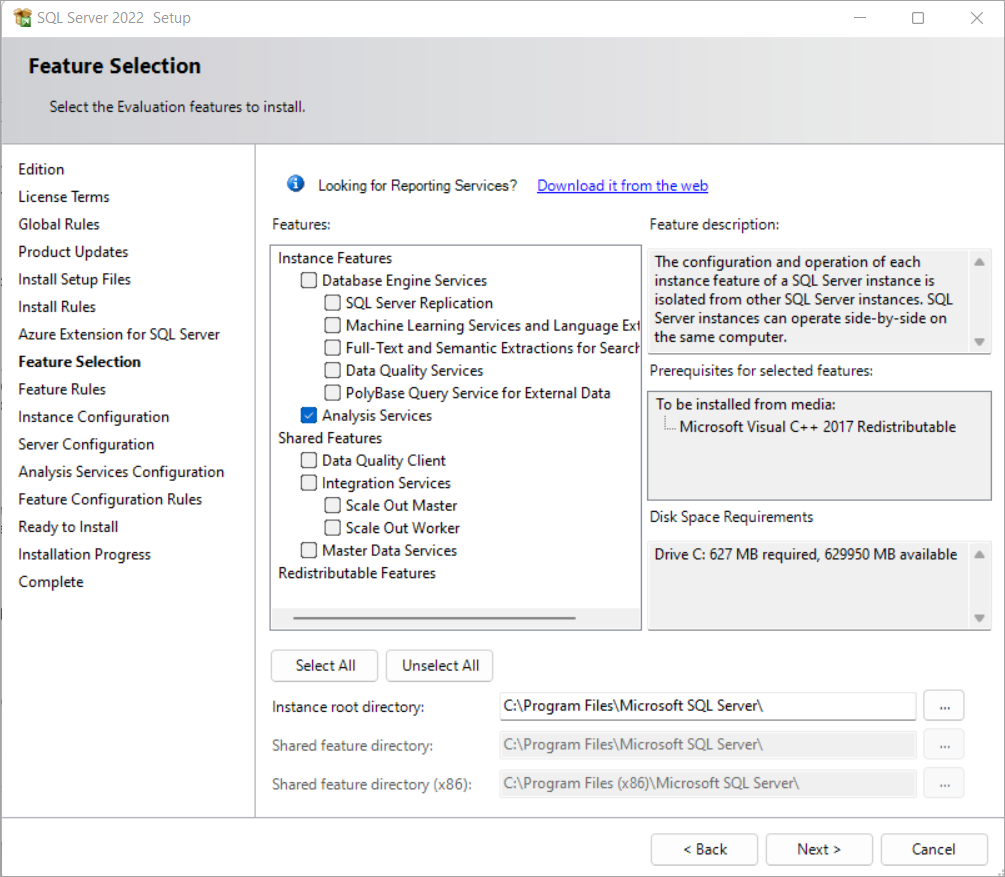
在 “Analysis Services 配置 ”页“ >服务器配置 ”选项卡上,选择一种模式。 然后添加对实例具有管理员权限的用户。 单击“ 数据目录 ”选项卡,验证默认值或指定不同的 数据目录。
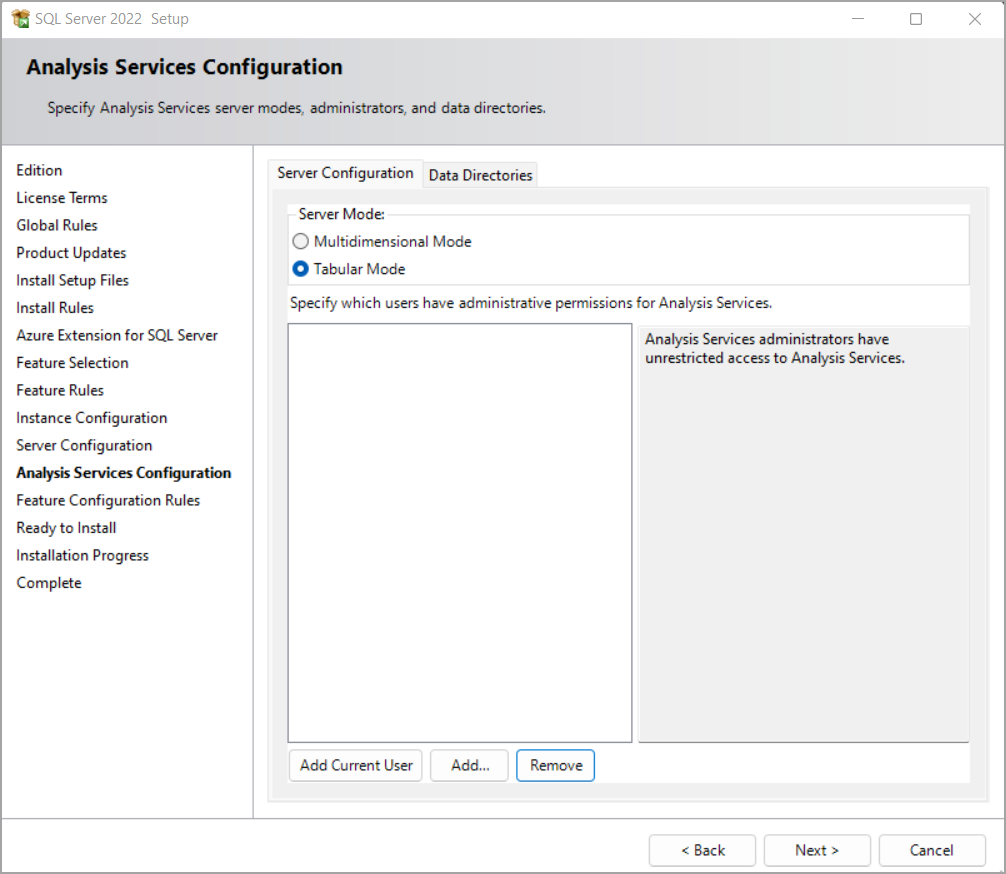
表格模式使用 VertiPaq 内存中分析引擎 (VertiPaq) ,这是表格模型的默认存储。 将表格模型部署到服务器后,可以有选择地配置表格解决方案,以使用 DirectQuery 磁盘存储作为内存绑定存储的替代方法。
多维模式使用 MOLAP 作为部署到 Analysis Services 的模型的默认存储。 部署到服务器后,如果想要直接对关系数据库运行查询,而不是将查询数据存储在 Analysis Services 多维数据库中,则可以将解决方案配置为使用 ROLAP。
在使用非默认的存储模式时,可以调整内存管理和 IO 设置以获得更好的性能。 有关详细信息 ,请参阅 Analysis Services 中的服务器属性 。
命令行安装程序
SQL Server 安装程序包含指定服务器模式的参数 (ASSERVERMODE)。 下面的示例说明了用来在表格服务器模式下安装 Analysis Services 的命令行安装程序。
Setup.exe /q /IAcceptSQLServerLicenseTerms /ACTION=install /FEATURES=AS /ASSERVERMODE=TABULAR /INSTANCENAME=ASTabular /INDICATEPROGRESS /ASSVCACCOUNT=<DomainName\UserName> /ASSVCPASSWORD=<StrongPassword> /ASSYSADMINACCOUNTS=<DomainName\UserName>
INSTANCENAME 必须少于 17 个字符。
必须将所有占位符帐户值替换为有效的帐户和密码。
ASSERVERMODE 区分大小写。 所有值必须以大写形式表示。 下表对 ASSERVERMODE的有效值进行了说明。
| 值 | 说明 |
|---|---|
| TABULAR | 这是默认值。 如果未设置 ASSERVERMODE,则服务器以表格模式安装。 |
| MULTIDIMENSIONAL | 此值是可选的。 |
获取工具和设计器
向导不再安装用于设计模型SQL Server Data Tools (SSDT) 或SQL Server Management Studio (用于服务器管理的 SSMS) 。 设计器和工具现在具有单独的安装。 若要了解并安装 Microsoft 和第三方工具,请参阅 Analysis Services 工具。
需要将 Visual Studio 与 Analysis Services 项目扩展和 SSMS 同时用于创建、部署和使用 Analysis Services 实例和数据库。 工具可以安装在任意位置,但请确保在尝试连接之前在服务器上配置端口。 有关详细信息,请参阅 Configure the Windows Firewall to Allow Analysis Services Access 。